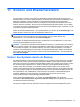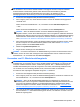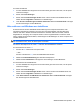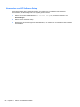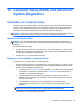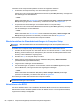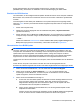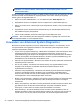Operation Manual
Table Of Contents
- Willkommen
- Komponenten des Computers
- Verbindung zu einem Netzwerk herstellen
- Herstellen einer Verbindung zu einem Wireless-Netzwerk
- Herstellen einer Verbindung zu einem lokalen Netzwerk (LAN)
- Verwendung der Tastatur, Berührungsbewegungen und Zeigegeräte
- Verwenden der Zeigegeräte
- Verwenden der Tastatur
- Multimedia
- Energieverwaltung
- Ausschalten des Computers
- Einstellen der Energieoptionen
- Verwenden von Energiesparfunktionen
- Verwenden von Akkustrom
- Weitere Akkuinformationen
- Verwenden von Akku-Test
- Anzeigen des Akkuladestands
- Maximieren der Entladezeit des Akkus
- Niedriger Akkuladestand
- Einsetzen und Entfernen des Akkus
- Einsparen von Akkuenergie
- Lagern eines vom Benutzer austauschbaren Akkus (nur bei bestimmten Modellen)
- Entsorgen eines vom Benutzer austauschbaren Akkus (nur bei bestimmten Modellen)
- Ersetzen eines vom Benutzer austauschbaren Akkus (nur bei bestimmten Modellen)
- Anschließen an die externe Netzstromversorgung
- Externe Karten und Geräte
- Laufwerke
- Sicherheit
- Schützen des Computers
- Verwenden von Kennwörtern
- Verwenden von Antivirensoftware
- Verwenden von Firewallsoftware
- Installieren wichtiger Sicherheitsupdates
- Installieren einer optionalen Diebstahlsicherung
- Verwenden des Fingerabdruck-Lesegeräts (bestimmte Modelle)
- Wartung
- Sichern und Wiederherstellen
- Sichern des Systems durch ein Backup
- Wiederherstellen des Systems
- Verwenden der Windows Wiederherstellungstools
- Verwenden von f11-Wiederherstellungstools
- Verwenden einer Windows 8 Betriebssystem-DVD (separat zu erwerben)
- Verwenden von Windows Refresh für eine schnelle und einfache Wiederherstellung
- Alles entfernen und Windows neu installieren
- Verwenden von HP Software Setup
- Computer Setup (BIOS) und Advanced System Diagnostics
- Support
- Technische Daten
- Reisen mit dem Computer
- Fehlerbeseitigung
- Ressourcen für die Fehlerbeseitigung
- Probleme beseitigen
- Der Computer startet nicht
- Auf dem Display wird nichts angezeigt
- Die Software funktioniert nicht normal
- Der Computer ist eingeschaltet, reagiert jedoch nicht
- Der Computer ist ungewöhnlich warm
- Ein externes Gerät funktioniert nicht
- Die Wireless-Verbindung zu einem Netzwerk funktioniert nicht
- Ein Film wird auf einem externen Anzeigegerät nicht angezeigt
- Elektrostatische Entladung
- Index

So starten Sie Refresh:
1. Auf dem Startbildschirm zeigen Sie auf die rechte Ecke ganz oben oder unten, um die Option
Charms anzuzeigen.
2. Klicken Sie auf Einstellungen.
3. Klicken Sie auf PC-Einstellungen ändern in der unteren rechten Ecke des Bildschirms und
wählen Sie dann Allgemein im Bildschirm PC-Einstellungen.
4. Unter PC ohne Veränderung Ihrer Dateien auffrischen wählen Sie Erste Schritte und folgen
Sie den Anweisungen auf dem Bildschirm.
Alles entfernen und Windows neu installieren
Eventuell möchten Sie eine detaillierte Neuformatierung Ihres Computers durchführen oder
persönliche Informationen entfernen, bevor Sie Ihren Computer abgeben oder dem Recycling
zuführen. Mit dem in diesem Abschnitt beschriebenen Verfahren steht eine schnelle, einfache
Möglichkeit zur Verfügung, den Computer wieder in seinen Originalzustand zu versetzen. Diese
Option entfernt alle persönlichen Daten, Anwendungen und Einstellungen von Ihrem Computer und
installiert Windows neu.
WICHTIG: Diese Option sichert Ihre Informationen nicht. Sichern Sie alle persönlichen Information,
die Sie behalten wollen, bevor Sie diese Option verwenden.
Sie können diese Option mit der Taste f11 oder über den Startbildschirm auslösen.
So verwenden Sie die Taste f11:
1. Drücken Sie f11 während der Computer startet.
– oder –
Drücken und halten Sie f11, wenn Sie die Betriebstaste drücken.
2. Wählen Sie Problembehandlung aus dem Menü Startoptionen.
3. Wählen Sie PC zurücksetzen und folgen Sie den Anleitungen auf dem Bildschirm.
So verwenden Sie den Startbildschirm:
1. Auf dem Startbildschirm zeigen Sie auf die rechte Ecke ganz oben oder unten, um die Option
Charms anzuzeigen.
2. Klicken Sie auf Einstellungen.
3. Klicken Sie auf PC-Einstellungen ändern in der unteren rechten Ecke des Bildschirms und
wählen Sie dann Allgemein im Bildschirm PC-Einstellungen.
4. Unter Alles entfernen und Windows neu installieren wählen Sie Erste Schritte und folgen
den Anweisungen auf dem Bildschirm.
Wiederherstellen des Systems 85